✔ Bạn cũng có thể tải về máy file PDF nội dung tài liệu này tại đây: Tải về file PDF.
Vẽ hình người bồi bàn đơn giản, học AI online là bài hướng dẫn cho các bạn cách vẽ trong AI. Kết quả của chúng ta sau khi hoàn tất là đây
Học đồ hoạ online còn rất nhiều bài viết về tự học AI, các bạn click vào để xem thêm nhé.

Bây giờ chúng ta sẽ bắt đầu thực hiện từng bước 1 nhé.
Mục Lục
Bước 1: vẽ khuôn mặt
Ta dùng công cụ Plygon vẽ ra 3 cạnh, tô màu R=236 G=193 B=156 sau đó ta vào Effect > Warp > Bulge và chỉnh như thông số bên dưới để được khuôn mặt.
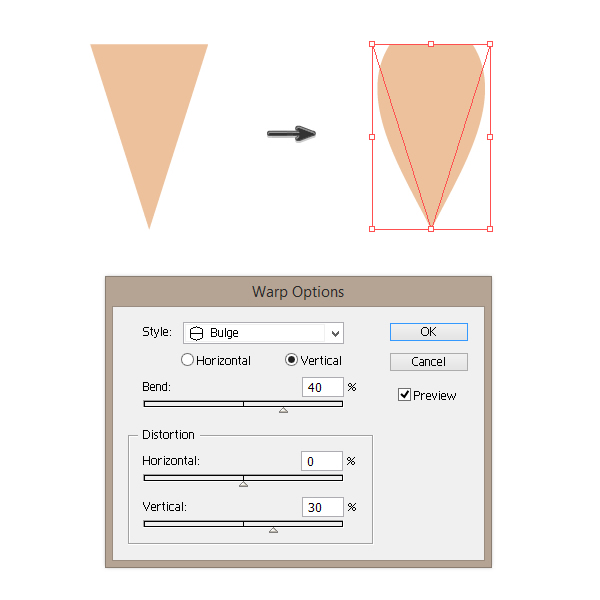
Vẽ hình elip nhỏ ( L ), xoay nó đi một chút để làm lỗ tai nhé ( hình bên kia chúng ta chỉ cần lệnh đối xứng là xong)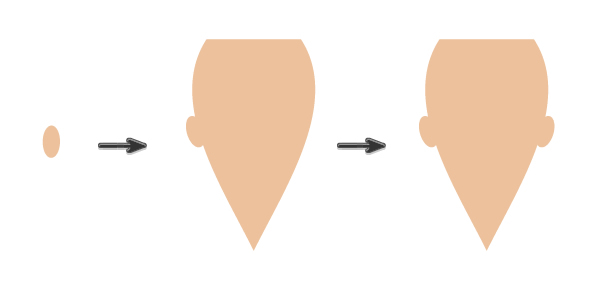
Bấm L vẽ hình elip, tô màu R=86 G=58 B=43 . Bấm chữ A trên bàn phím, chọn note bên phải và bấm Shift + [login]C[/login], con chuột sẽ thành dấu > sau đó nhấn và note bên phải để được như hình dưới. Kéo 3 note được chọn ( như hình qua ta trái ta được kết quả cuối cùng)
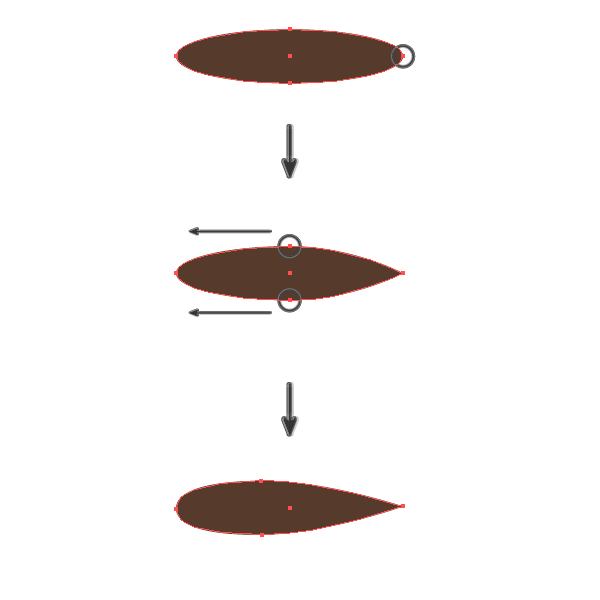
Ta gắn vào hai bên khuôn mặt, sau đó vẽ thêm một hình elip to đặt lên phía trên nữa là xong phần tóc.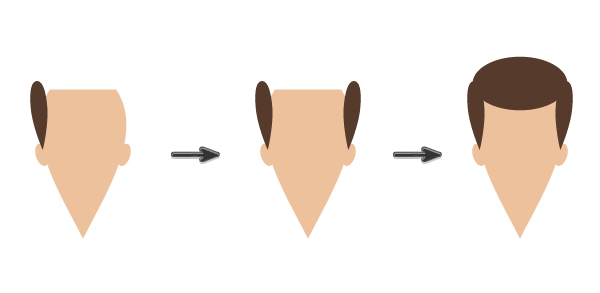
vẽ hai elip nhỏ làm hai con mắt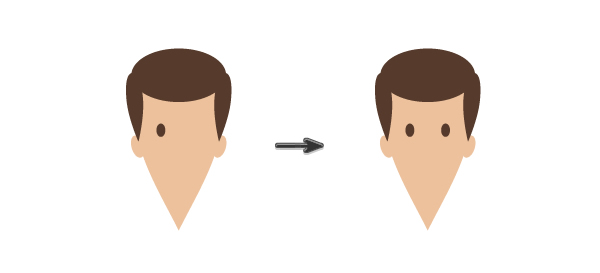
Vẽ hình elip, chọn thông số như trong hình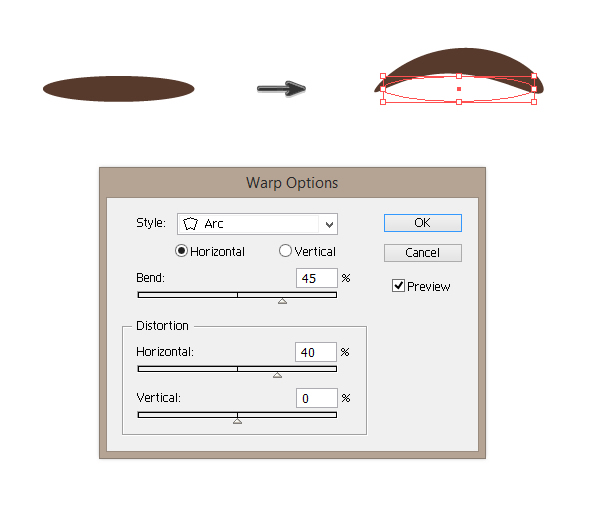
làm hai cái ta được lông mày cho khuôn mặt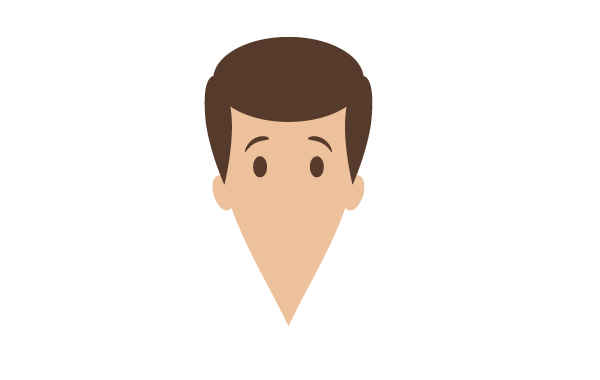
Vẽ hai hình elip giao nhau tô màu R=219 G=167 B=127 sau đó vào hộp điều khiển PathFinder -chọn Minus Front. Sau đó ta vào Effect > Warp > Arc và chọn như thông số.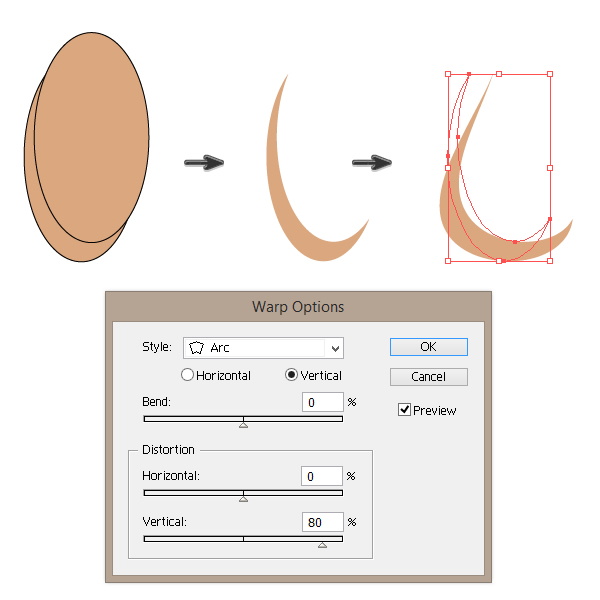
ta được cái mũi cho chàng bồi bàn của chúng ta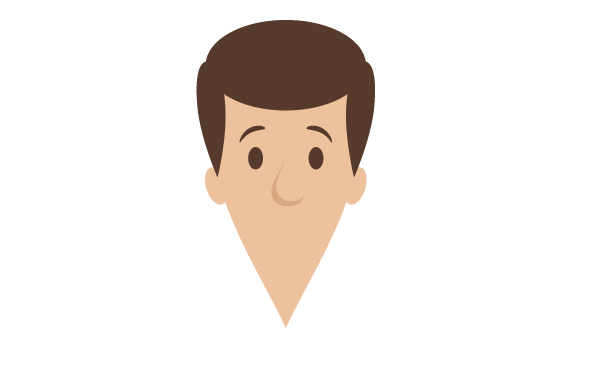
Làm tương tự bước trên để làm cái miệng nhé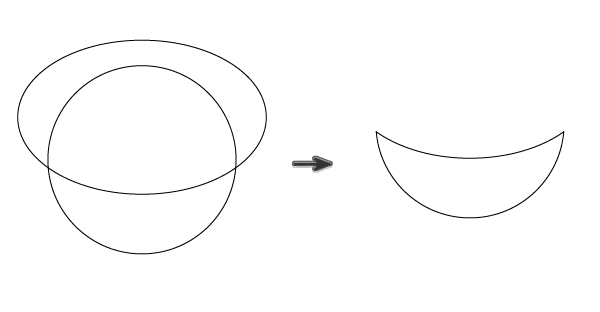
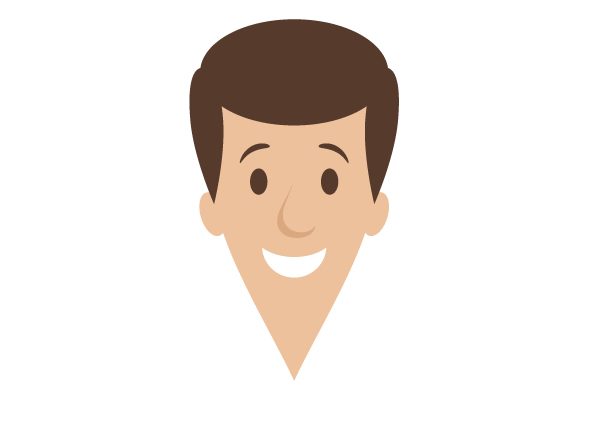
Bước 2: vẽ cái áo
Vẽ cái nơ bằng hai hình tam giác và hình elip. Ta tô màu R=55 G=61 B=63 là được cái nơ.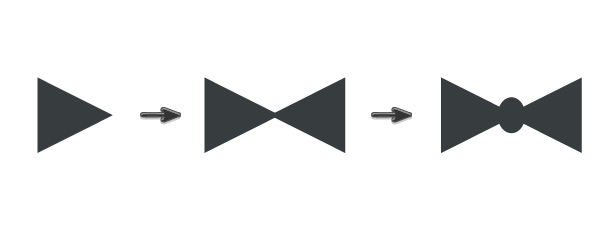

Vẽ hình tam giác màu trắng sau đó vẽ thêm một hình tròn nhỏ màu R=55 G=61 B=63 ta được như bên dưới.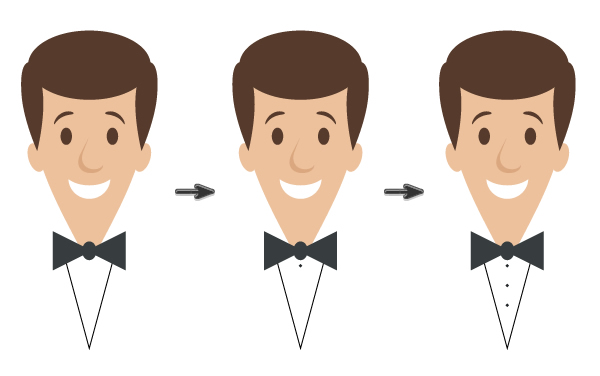
Vẽ hình chữ nhật bo góc, tô màu R=34 G=40 B=43 sau đó dùng Minus Front để được như hình bên dưới.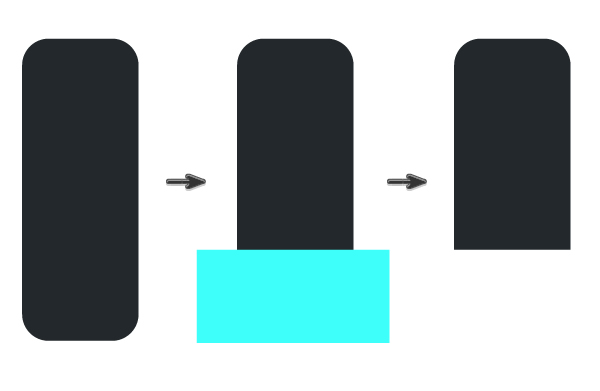
Ta có một cái áo cực kool cho chú bồi bàn 
vẽ cánh tay cho anh bồi bàn của chúng ta với màu R=34 G=40 B=43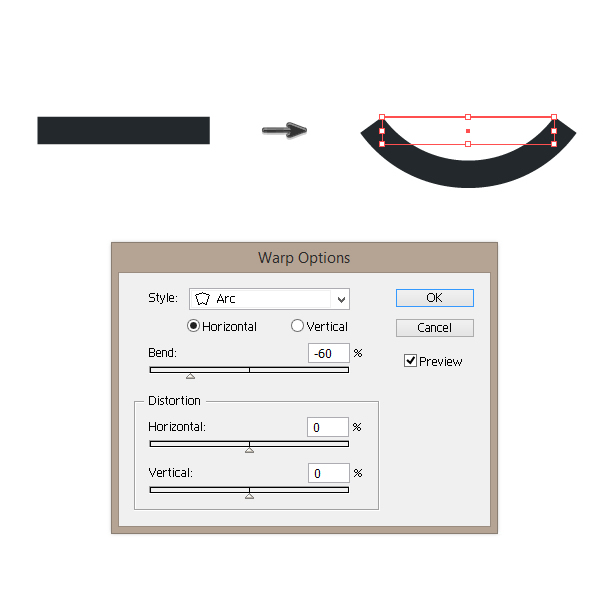
Copy ra thêm một cái và xoay để được cánh tay như bên dưới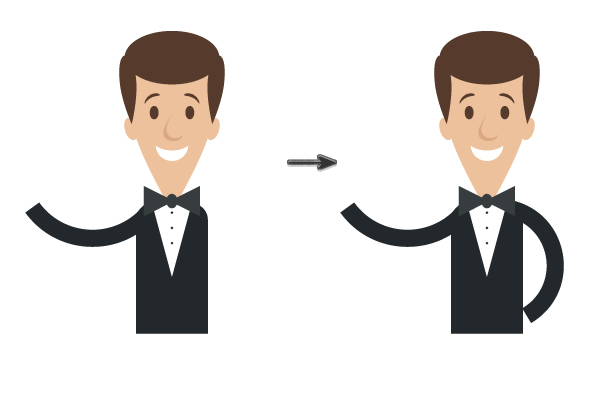
Vẽ hình elip làm bàn tay 
Bước 3: vẽ quần tây và đôi giày
Vẽ hai hình chữ nhật màu R=20 G=24 B=25 làm hai cái ống quần

Vẽ hình elip và hình chữ nhật đứng tô màu R=55 G=61 B=63. Chọn hình elip và chỉnh thông số như bên dưới.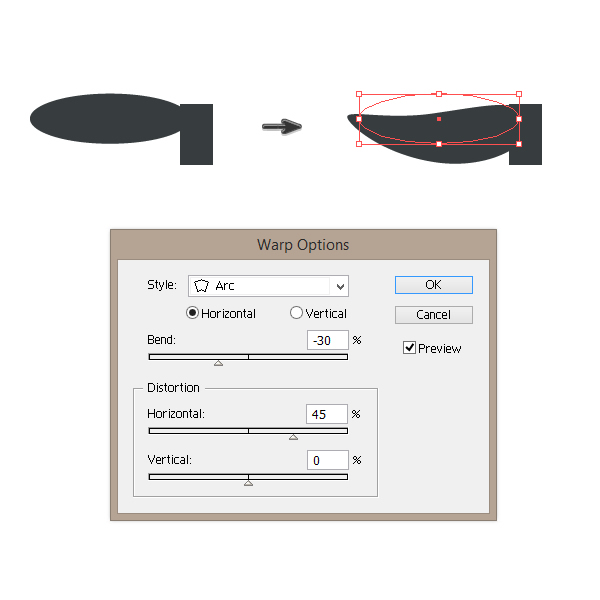
Hình bên phải thì chỉnh như thông số bên dưới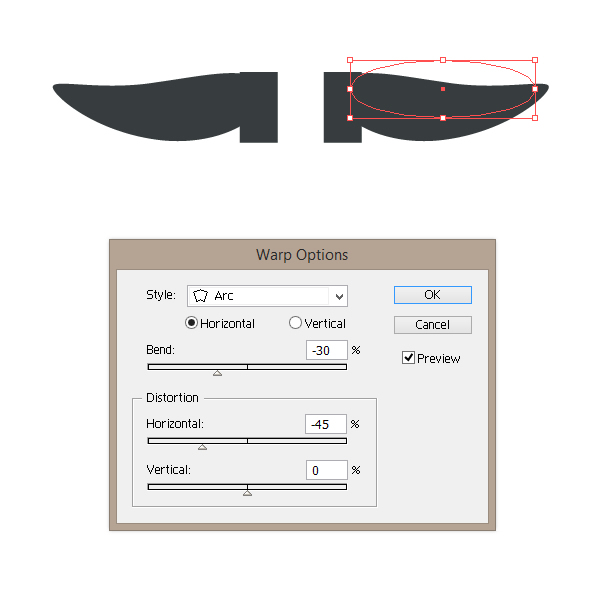
gắn vào hình và ta được kết quả bên dưới
Bước 3: vẽ trang trí những vật còn lại
Vẽ hình tròn tô màu R=209 G=188 B=195, vẽ thêm hình chữ nhật và dùng lệnh Minus Front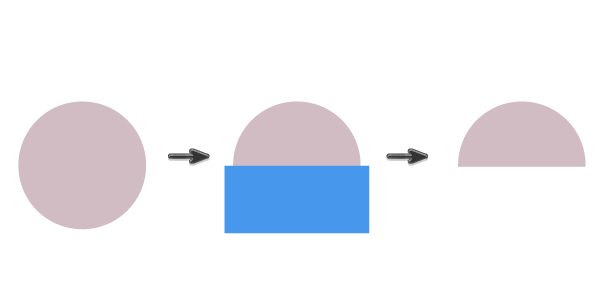
vẽ hình tròn nhỏ phía trên, hình chữ nhật phía dưới và tô màu R=226 G=212 B=214
ta làm tương tự bước trên tô màu R=219 G=203 B=208 và dùng lệnh Minus Front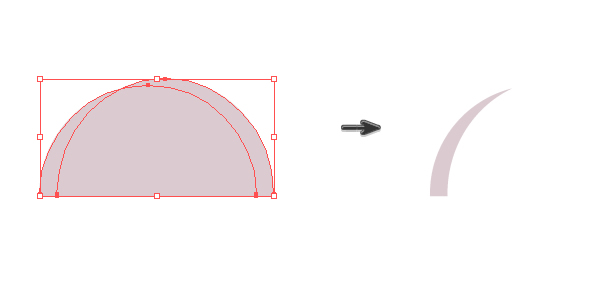
gắn và khay thức ăn
vẽ cái khăn theo từng bước như bên dưới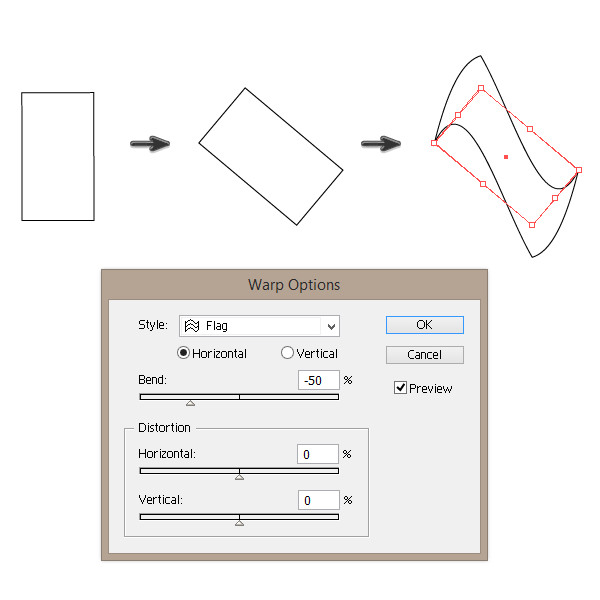
gắn vào hình là ta hoàn tất chú bồi bàn. Giờ ta sẽ vẽ nền cho chú nhé
Vẽ hình chữ nhật tô màu R=160 G=141 B=141.

vẽ hình tam giác tô màu R=140 G=122 B=122
bấm A và chọn smooth conner cho hình tam giác là xong Chúng ta đã xong bài hướng dẫn vẽ chú bồi bàn, không khó lắm đúng không bạn, đừng quên like, share và đăng ký nhận email từ tự học Adobe Illustrator nhé. Đăng ký youtube để nhận thông báo khi mình làm clip cho bài hướng dẫn này.
Chúng ta đã xong bài hướng dẫn vẽ chú bồi bàn, không khó lắm đúng không bạn, đừng quên like, share và đăng ký nhận email từ tự học Adobe Illustrator nhé. Đăng ký youtube để nhận thông báo khi mình làm clip cho bài hướng dẫn này.
Nếu bạn muốn cảm ơn, vui lòng sử dụng các icon Facebook phía dưới cùng để chia sẻ cho bạn bè mình. Đó là cách để giới thiệu cũng như giúp chúng tôi phát triển.
 Học Đồ Họa Online Học Corel, AI, Photoshop, Indesing Online
Học Đồ Họa Online Học Corel, AI, Photoshop, Indesing Online




